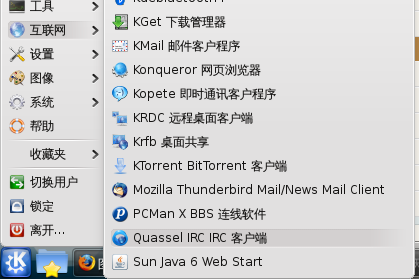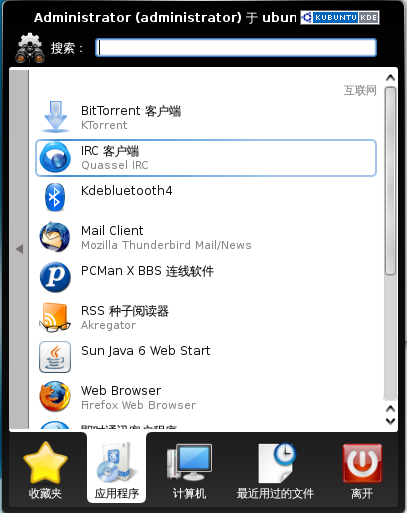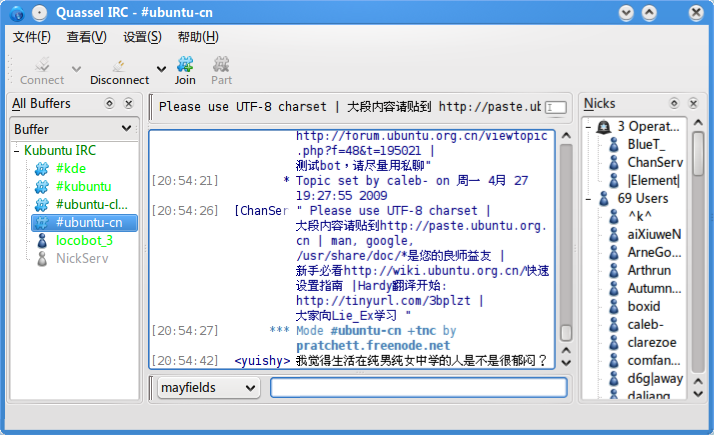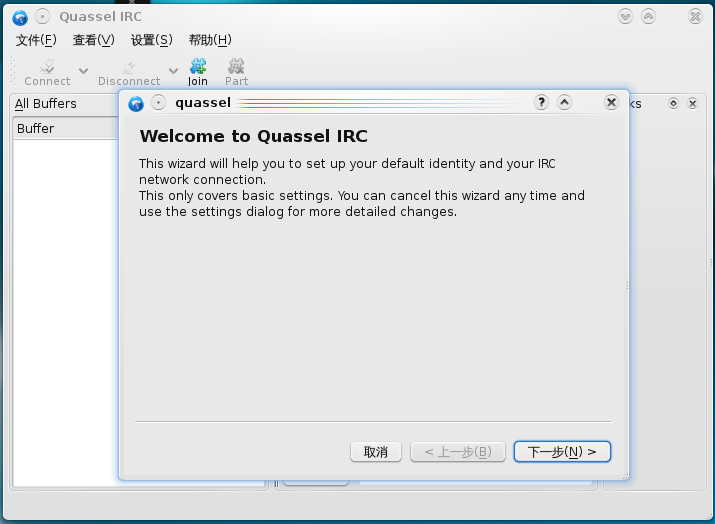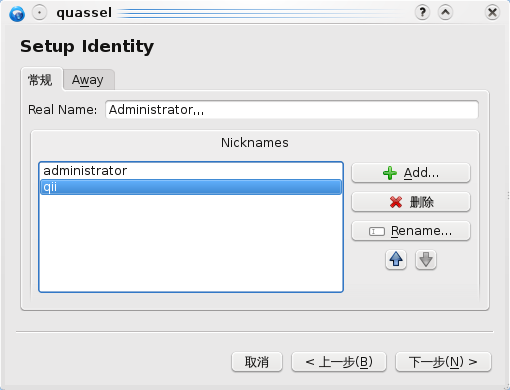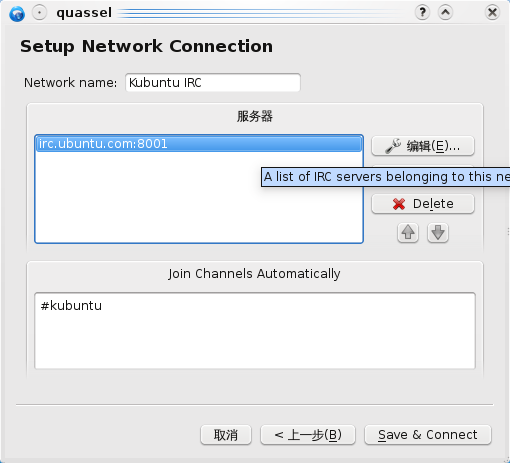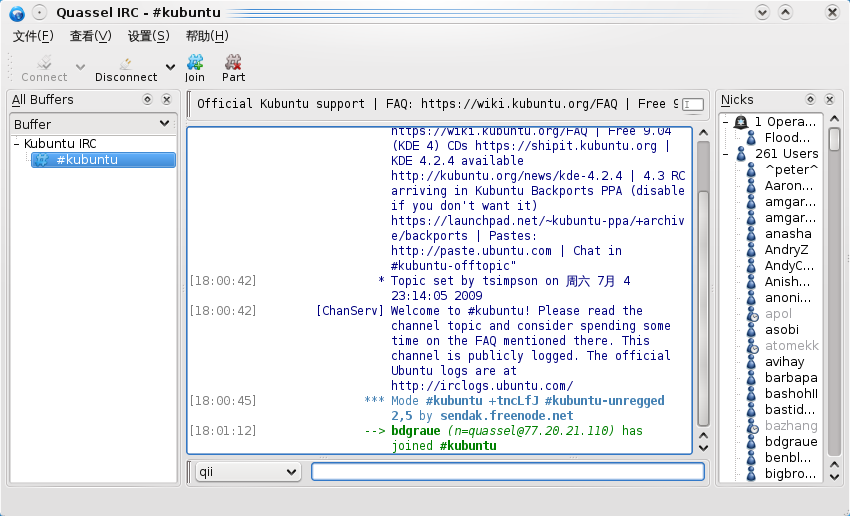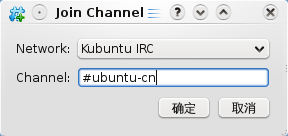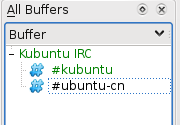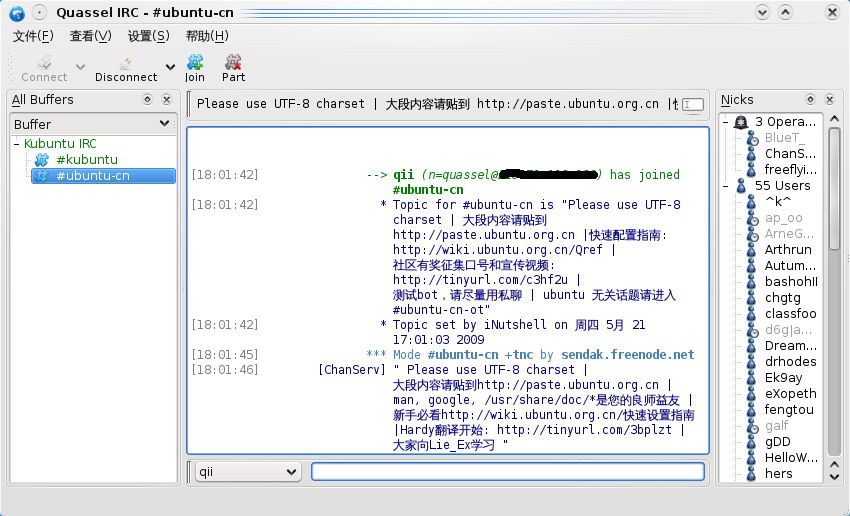Quassel:修订间差异
来自Ubuntu中文
跳到导航跳到搜索
| (未显示同一用户的6个中间版本) | |||
| 第1行: | 第1行: | ||
[[Image:Quassel_Symbol.png]] | |||
Kubuntu默认的Irc聊天工具,IRC简单来讲就是聊天室。 | Kubuntu默认的Irc聊天工具,IRC简单来讲就是聊天室。 | ||
== 安装 == | == 安装 == | ||
*从 '''[[UbuntuHelp:SynapticHowto/zh|新利得软件包管理器]][[UbuntuHelp:Synaptic|Synaptic]]'''或者[[Kpackagekit|KPackageKit(Kubuntu默认的软件管理)]] 中搜索quassel,选择安装<br> | *从 '''[[UbuntuHelp:SynapticHowto/zh|新利得软件包管理器]][[UbuntuHelp:Synaptic|Synaptic]]'''或者[[Kpackagekit|KPackageKit(Kubuntu默认的软件管理)]] 中搜索quassel,选择安装<br> | ||
*Firefox浏览器地址栏中输入apt:quassel | *Firefox浏览器地址栏中输入apt:quassel | ||
*从 apt-get 命令安装:<br> | *从 apt-get 命令安装:<br> | ||
<pre>sudo apt-get install quassel | <pre>sudo apt-get install quassel | ||
</pre> | </pre> | ||
<br> | <br> | ||
== 启动Quassel == | == 启动Quassel == | ||
[[Image:Quassel0.png]][[Image:Quassel1.png]] | [[Image:Quassel0.png]][[Image:Quassel1.png]] | ||
= 截图 = | = 截图 = | ||
| 第19行: | 第22行: | ||
== 添加 IRC 账号 == | == 添加 IRC 账号 == | ||
第一次启动Quassel后,会有个欢迎的对话框,点“下一步” | 第一次启动Quassel后,会有个欢迎的对话框,点“下一步” | ||
[[Image:Quassel2.png]] | [[Image:Quassel2.png]] | ||
设定登录IRC聊天室的昵称 | 设定登录IRC聊天室的昵称 | ||
[[Image:Quassel3.png]] | [[Image:Quassel3.png]] | ||
设定IRC服务器,这里直接用默认的 | 设定IRC服务器,这里直接用默认的 | ||
[[Image:Quassel4.png]] | [[Image:Quassel4.png]] | ||
点击“Save&Connect"连接登录服务器。 | 点击“Save&Connect"连接登录服务器。 | ||
[[Image:Quassel5.png]] | [[Image:Quassel5.png]] | ||
Quassel默认会自动登录#Kubuntu频道 | Quassel默认会自动登录#Kubuntu频道 | ||
== 进入 #ubuntu-cn 房间 == | == 进入 #ubuntu-cn 房间 == | ||
点击"Join",输入频道名"#ubuntu-cn" | 点击"Join",输入频道名"#ubuntu-cn" | ||
[[Image:Quassel6.png]] | |||
确定,注意左侧出现"#ubuntu-cn" | |||
[[Image: | [[Image:Quassel7.png]] | ||
已经加入了#ubuntu-cn房间 | |||
[[Image: | [[Image:Quassel18.png]] | ||
== 方便下次进入 == | |||
==链接== | |||
[http://quassel-irc.org/ Quassei官网] | |||
{{KDE}} | |||
[[Category:聊天]] | |||
2010年3月30日 (二) 21:38的最新版本
Kubuntu默认的Irc聊天工具,IRC简单来讲就是聊天室。
安装
- 从 新利得软件包管理器Synaptic或者KPackageKit(Kubuntu默认的软件管理) 中搜索quassel,选择安装
- Firefox浏览器地址栏中输入apt:quassel
- 从 apt-get 命令安装:
sudo apt-get install quassel
启动Quassel
截图
添加 IRC 账号
第一次启动Quassel后,会有个欢迎的对话框,点“下一步”
设定登录IRC聊天室的昵称
设定IRC服务器,这里直接用默认的
点击“Save&Connect"连接登录服务器。
Quassel默认会自动登录#Kubuntu频道
进入 #ubuntu-cn 房间
点击"Join",输入频道名"#ubuntu-cn"
确定,注意左侧出现"#ubuntu-cn"
已经加入了#ubuntu-cn房间
方便下次进入
链接
| KDE |
|---|
|
应用程序:Akregator | Amarok| Dolphin | Kontact | Kmail|Kate | Konversation | Quassel 其他:安装Kubuntu| Kubuntu速配指南 | Kubuntu加速 | Kubuntu美化 | Kubuntu输入法皮肤| Kubuntu安装/删除软件,更新系统 | Smooth_tasks | KDE3 |